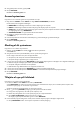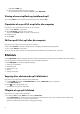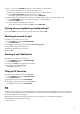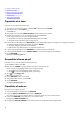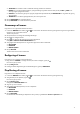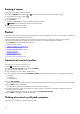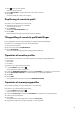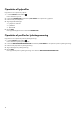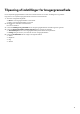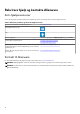Setup Guide
Table Of Contents
1. Klik på ud for overclock-profilen.
Overclock-profil er aktiveret.
2. Klik på MIT SYSTEM for at knytte overclock-profilen til din computer.
3. Klik på OK.
Overclock-profilen er knyttet til din computer.
Duplikering af overclock-profil
Følg disse trin for at duplikere en overclock-profil:
1. Højreklik på den profil, som du vil duplikere.
Der vises en pop op-menu.
2. Klik på Dupliker.
Dialogboksen DUPLIKER PROFIL vises.
3. Klik på GEM.
Den duplikerede overclock-profil vises på overclock-profillisten.
Tilbagestilling af overclock-profilindstillinger
Du kan tilbagestille overclock-profilindstillingerne til tidligere gemte profilindstillinger.
Følg disse trin for at tilbagestille overclock-profilindstillingerne:
1. Klik på overclock-profilen.
2. Klik i højre rude på fanen AVANCERET NY.
3. Klik på TILBAGESTIL.
Overclock-profilindstillingerne gemmes i tidligere gemte indstillinger.
Oprettelse af termiske profiler
Du kan oprette termiske profiler for at indstille temperatur og hastighed på følgende blæsere:
● CPU-blæser
● GPU-blæser
● PCI-blæser
Følg disse trin for at oprette den termiske profil:
1. I vinduet FUSION skal du klikke på .
Fusion-modulet til termiske enheder vises.
2. I sektionen TERMISKER PROFILER skal du klikke på NY PROFIL for at oprette en ny termisk profil.
3. Klik på AVANCERET VISNING for at indstille temperatur og hastighed på blæseren.
4. Klik på OK.
5. Klik på GEM.
Den nyoprettede termiske profil vises på listen TERMISKE PROFILER.
Oprettelse af strømstyringsprofiler
Du kan oprette profiler for at angive indstillinger for strøm og batteri.
Følg disse trin for at oprette strømstyringsprofilen:
1. I vinduet FUSION skal du klikke på .
Fusion-modulet til strømstyring vises.
2. I sektionen Strømstyring skal du klikke på NY PROFIL for at oprette en ny strømstyringsprofil.
3. Indtast navnet på strømprofilen.
4. Klik på OK.
Den nyoprettede strømstyringsprofil vises i sektionen Strømstyring.
5. Vælg strømstyringsprofilen, og angiv indstillinger for strøm og batteri.
13